Łączenie/kontrolowanie komputerów przez sieć za pomocą KontrolPack

Kontroluj komputery w swojej sieci z łatwością dzięki KontrolPack. Łącz i zarządzaj komputerami z różnymi systemami operacyjnymi bez wysiłku.
Hearts of Iron IV to gra strategiczna osadzona w realiach II wojny światowej. W grze gracze przejmują kontrolę nad narodem podczas wojny i walczą o zwycięstwo. Oto jak grać w Hearts of Iron IV w systemie Linux.

Uruchomienie Hearts of Iron IV w systemie Linux
Hearts of Iron IV to natywna gra wideo dla systemu Linux. Jednak wielu użytkowników twierdzi, że wersja natywna nie działa tak dobrze, jak wersja Proton. W rezultacie omówimy, jak zainstalować go za pomocą Protona.
Aby grać w Hearts of Iron IV na Linuksie z Protonem, musisz skonfigurować aplikację Linux Steam na swoim komputerze. Uruchomienie aplikacji Linux Steam wymaga terminala. Możesz otworzyć terminal, naciskając Ctrl + Alt + T na klawiaturze lub wyszukując „terminal” w menu aplikacji.
Gdy okno terminala jest otwarte i gotowe do użycia, instalacja jest gotowa do rozpoczęcia. Skonfiguruj aplikację Steam na komputerze z systemem Linux, korzystając z poniższych instrukcji instalacji.
Ubuntu
Możesz zainstalować najnowszą aplikację Steam na Ubuntu, wprowadzając następującą komendę apt install .
Sudo apt zainstaluj steam
Debiana
Aby zainstalować Steam na Debianie, użyj polecenia pobierania wget , aby pobrać najnowszą wersję pakietu Steam DEB z Internetu.
wget https://steamcdn-a.akamaihd.net/client/installer/steam.deb
Po pobraniu najnowszej wersji Steam na swój komputer możesz zainstalować oprogramowanie na swoim komputerze za pomocą polecenia dpkg .
sudo dpkg -i steam.deb
Po zainstalowaniu oprogramowania na komputerze musisz uruchomić polecenie apt-get install -f, aby poprawić wszystkie błędy zależności, które wystąpiły podczas procesu instalacji.
Arch Linuksa
Aby zainstalować Steam na Arch Linux, musisz edytować plik /etc/pacman.conf w edytorze tekstu (jako root). Otwórz plik w swoim ulubionym edytorze tekstu. Następnie znajdź linię „multilib” i usuń symbol #. Usuń również symbol z linii bezpośrednio poniżej.
Po zakończeniu edycji zapisz zmiany i uruchom polecenie pacman -Syy, aby ponownie zsynchronizować się z serwerami.
sudo pacman -Syy
Na koniec zainstaluj aplikację Steam za pomocą polecenia pacman -S .
sudo pacman -S steam
Fedora/OpenSUSE
Jeśli używasz Fedory lub OpenSUSE Linux, będziesz mógł zainstalować aplikację Steam, korzystając z repozytoriów oprogramowania dołączonych do twojego systemu operacyjnego. Sugerujemy jednak, aby zamiast tego postępować zgodnie z instrukcjami instalacji Flatpak, ponieważ wersja Steam Flatpak zwykle działa lepiej.
Flatpak
Aby zainstalować Steam jako pakiet Flatpak, musisz skonfigurować środowisko wykonawcze Flatpak na swoim komputerze. Po skonfigurowaniu środowiska wykonawczego musisz uruchomić polecenie zdalnego dodawania flatpak i polecenie instalacji flatpak , aby skonfigurować Steam w systemie Linux.
flatpak remote-add --if-not-exists flathub https://flathub.org/repo/flathub.flatpakrepo
flatpak zainstaluj flathub com.valvesoftware.Steam
Po zainstalowaniu aplikacji Steam otwórz ją na pulpicie i zaloguj się na swoje konto. Po zalogowaniu postępuj zgodnie z poniższymi instrukcjami krok po kroku, aby Hearts of Iron IV działało w systemie Linux.
Krok 1: Znajdź menu „Steam” w aplikacji Steam i kliknij je myszą. Po wejściu do menu „Steam” wybierz przycisk „Ustawienia”. Następnie wybierz sekcję „Steam Play”.
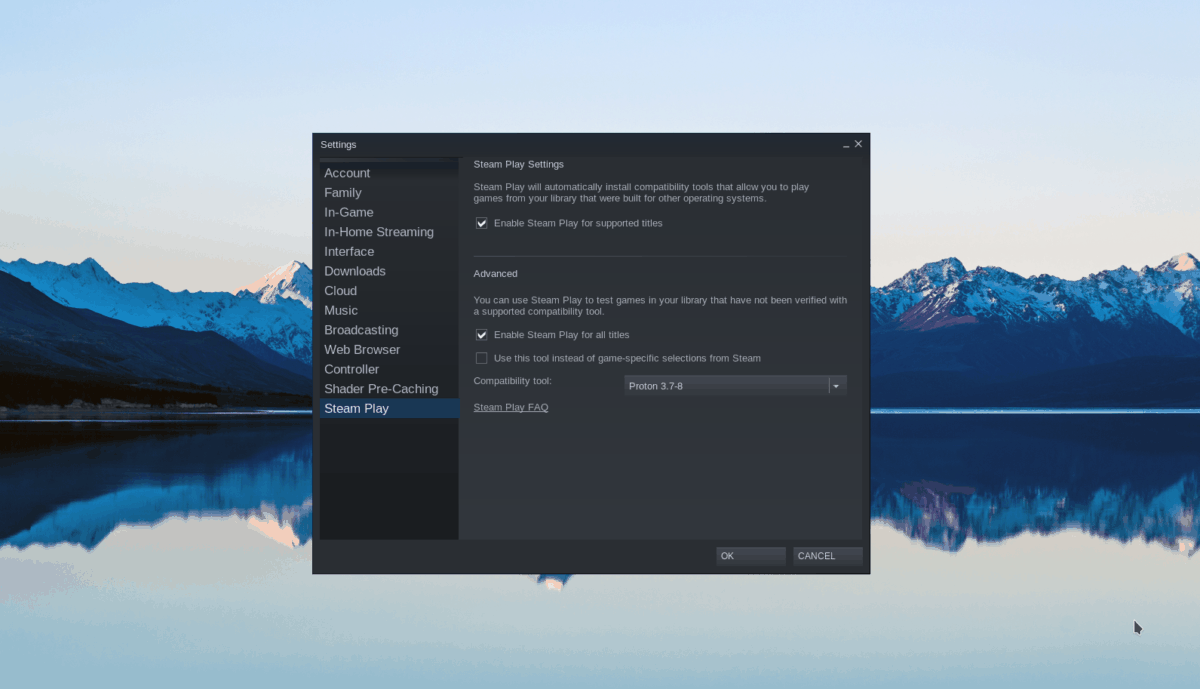
Zaznacz pole „Włącz Steam Play dla obsługiwanych tytułów” i „Włącz Steam Play dla wszystkich innych tytułów”. Po zakończeniu kliknij „OK”.
Krok 2: Znajdź przycisk „Zapisz” w Steamie i kliknij go myszą. Następnie znajdź pole wyszukiwania i kliknij je myszą. Wpisz „Hearts Of Iron” w polu tekstowym. Naciśnij Enter , aby wyświetlić wyniki wyszukiwania.
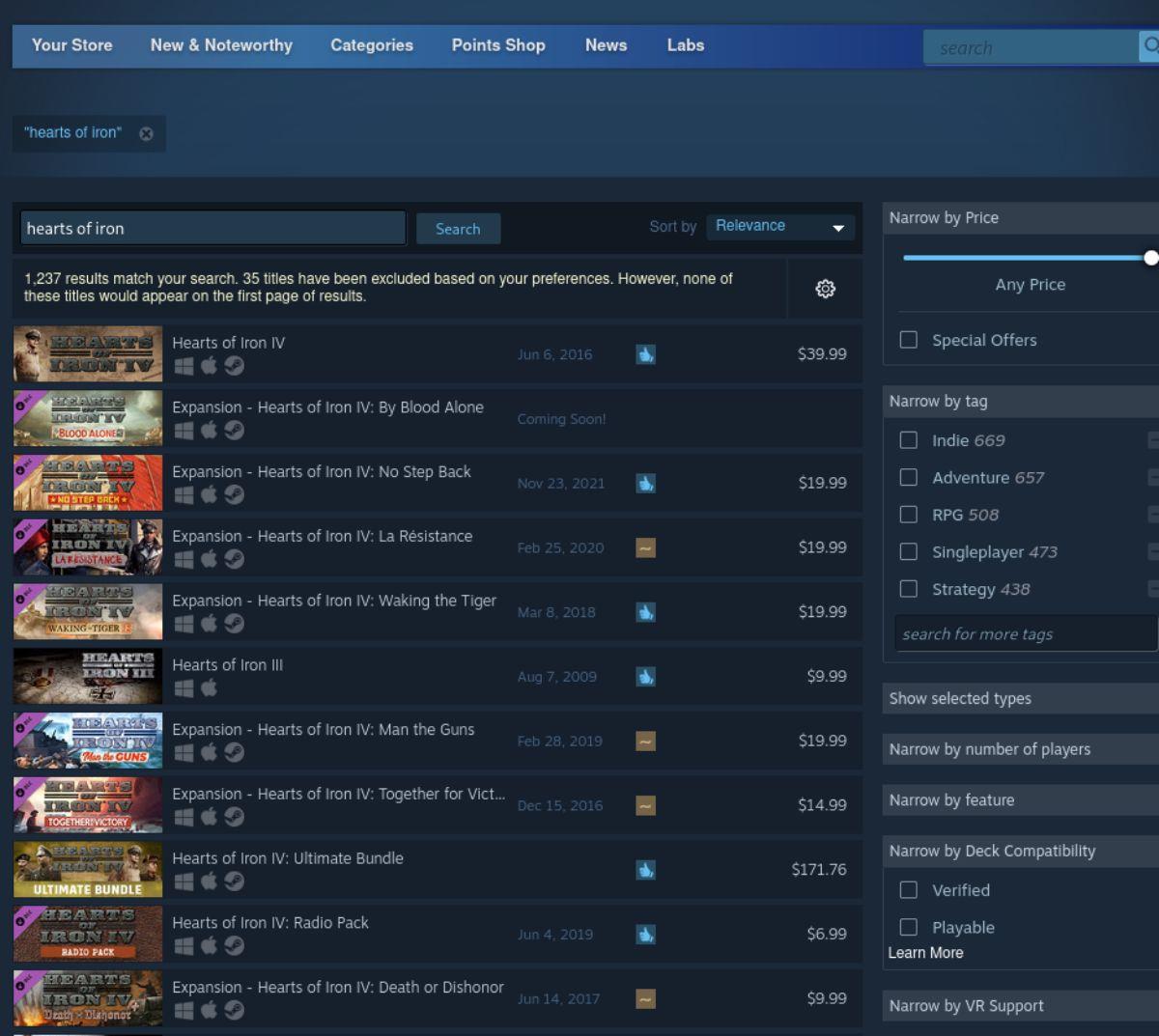
Krok 3: Przejrzyj wyniki wyszukiwania Steam dla „Hearts Of Iron IV”. Po znalezieniu gry w wynikach wyszukiwania kliknij ją myszką. Wybranie Hearts Of Iron IV przeniesie Cię na stronę gry w sklepie Steam.
Krok 4: Na stronie sklepu Hearts Of Iron IV Steam znajdź zielony przycisk „Dodaj do koszyka” i kliknij go myszą. Gdy wybierzesz ten przycisk myszką, dodasz grę do koszyka Steam.
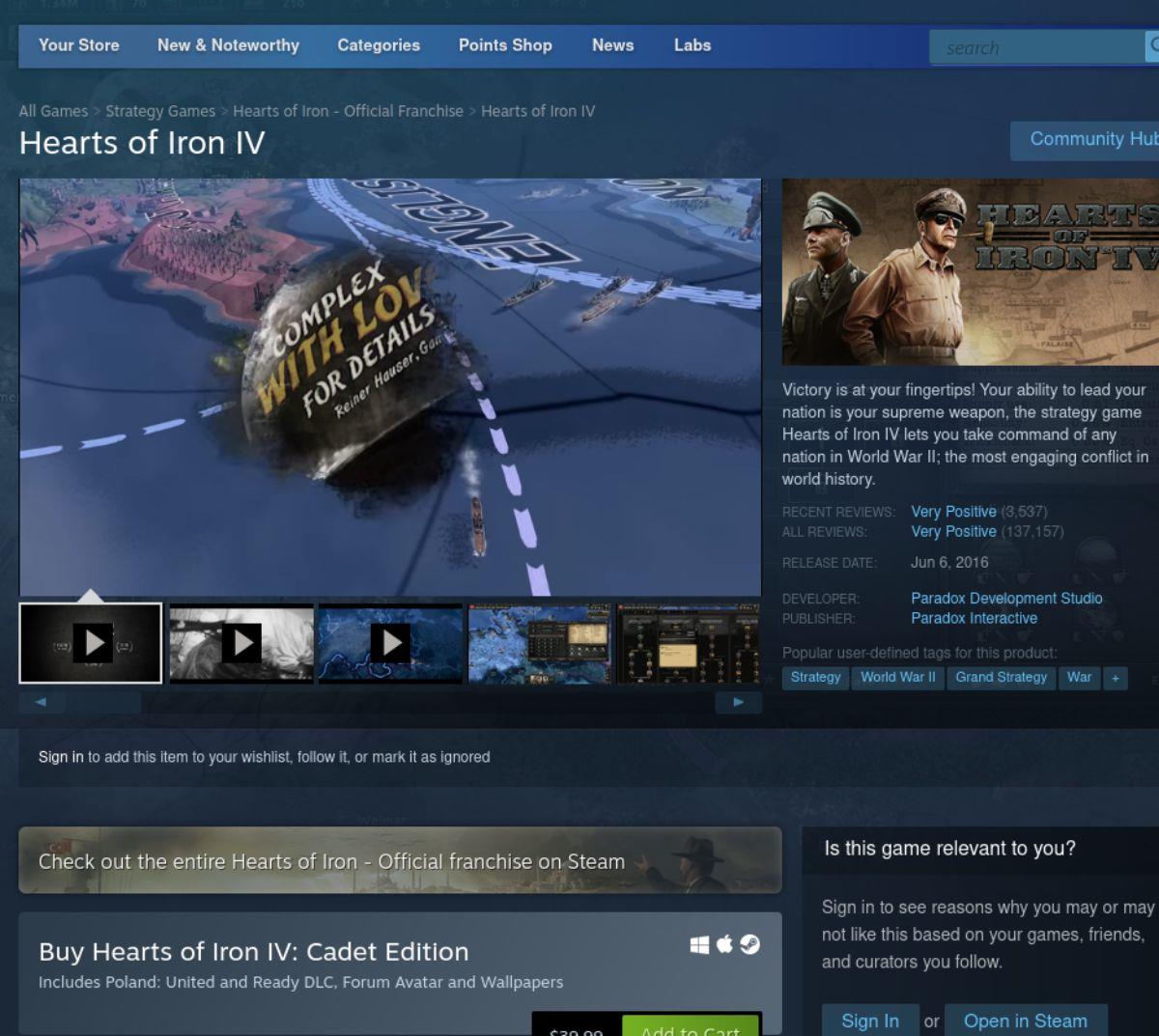
Kliknij koszyk Steam, aby kupić Hearts Of Iron IV na swoje konto Steam.
Krok 5: Kliknij przycisk „Biblioteka”, aby wyświetlić bibliotekę gier Steam. Tam znajdź „Hearts Of Iron IV” i kliknij go prawym przyciskiem myszy. Po kliknięciu prawym przyciskiem myszy wybierz przycisk „Właściwości”.
Krok 6: W oknie właściwości Hearts Of Iron IV znajdź „Zgodność” i wybierz ją myszą. Następnie wybierz „Wymuś użycie określonego narzędzia kompatybilności Steam Play.
Ustaw wersję Protona na Proton 7.0.

Krok 7: Znajdź niebieski przycisk „ZAINSTALUJ” na stronie Hearts of Iron IV w swojej bibliotece Steam. Wybierz, aby pobrać i zainstalować grę na swoim komputerze. Po zakończeniu procesu instalacji niebieski przycisk „INSTALUJ” zmieni się w zielony przycisk „PLAY”. Wybierz go, aby rozpocząć grę!
Kontroluj komputery w swojej sieci z łatwością dzięki KontrolPack. Łącz i zarządzaj komputerami z różnymi systemami operacyjnymi bez wysiłku.
Czy chcesz automatycznie wykonywać powtarzające się zadania? Zamiast klikać przycisk wiele razy ręcznie, czy nie byłoby lepiej, gdyby aplikacja…
iDownloade to wieloplatformowe narzędzie, które umożliwia użytkownikom pobieranie treści bez zabezpieczeń DRM z serwisu iPlayer BBC. Umożliwia pobieranie obu filmów w formacie .mov.
Funkcje programu Outlook 2010 omówiliśmy szczegółowo, ale ponieważ nie zostanie on wydany przed czerwcem 2010 r., czas przyjrzeć się bliżej programowi Thunderbird 3.
Od czasu do czasu każdy potrzebuje przerwy. Jeśli szukasz ciekawej gry, wypróbuj Flight Gear. To darmowa, wieloplatformowa gra typu open source.
MP3 Diags to najlepsze narzędzie do rozwiązywania problemów w Twojej kolekcji audio. Potrafi poprawnie oznaczyć pliki mp3, dodać brakujące okładki albumów i naprawić VBR.
Podobnie jak Google Wave, Google Voice wzbudził spore zainteresowanie na całym świecie. Google dąży do zmiany sposobu, w jaki się komunikujemy, a ponieważ staje się coraz bardziej
Istnieje wiele narzędzi, które pozwalają użytkownikom serwisu Flickr pobierać zdjęcia w wysokiej jakości, ale czy istnieje sposób na pobranie ulubionych z serwisu Flickr? Niedawno…
Czym jest samplowanie? Według Wikipedii „jest to akt pobrania fragmentu lub próbki jednego nagrania dźwiękowego i ponownego wykorzystania go jako instrumentu lub
Google Sites to usługa Google, która pozwala użytkownikom hostować witrynę na serwerze Google. Jest jednak jeden problem: nie ma wbudowanej opcji tworzenia kopii zapasowej.



![Pobierz symulator lotu FlightGear za darmo [Baw się dobrze] Pobierz symulator lotu FlightGear za darmo [Baw się dobrze]](https://tips.webtech360.com/resources8/r252/image-7634-0829093738400.jpg)




